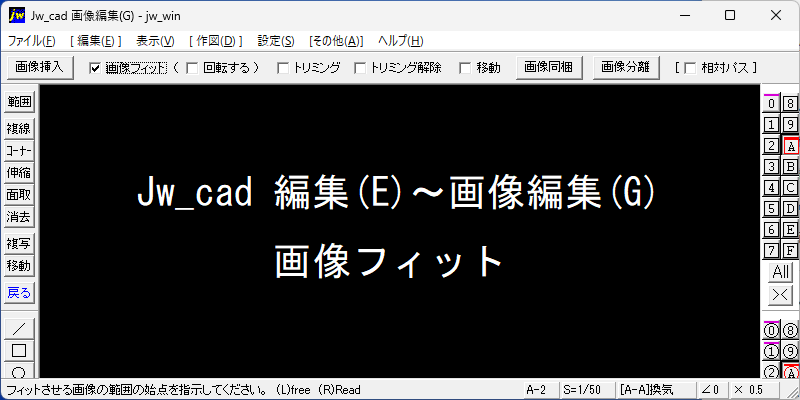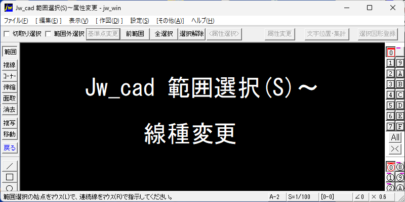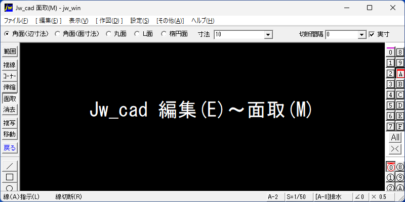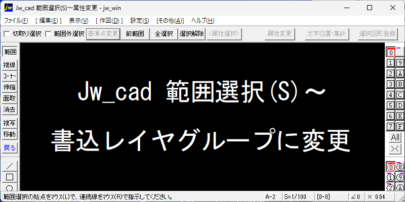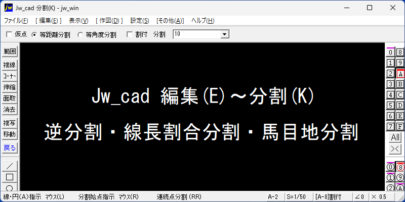Jw_cad 画像フィット|画像のサイズを図面上の点を基準として調整することができます。
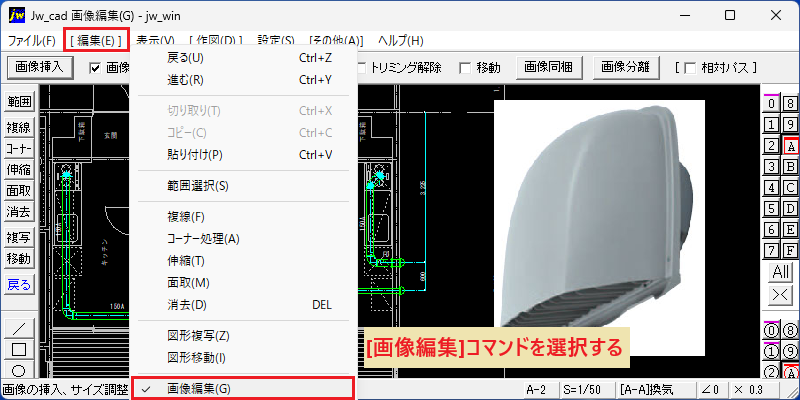
- メニューバーから「編集」を選択し、続いて[画像編集]コマンドを選択します。(ただし、前項の「画像の挿入」から、続けての作業の場合は省略)
コントロールバーの[□画像フィット]にチェック
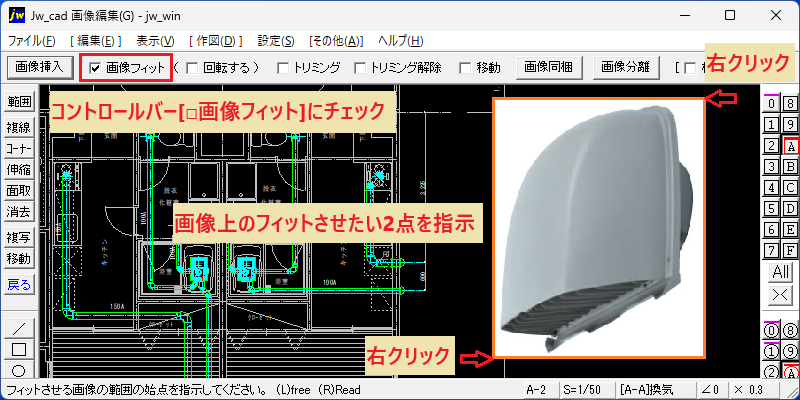
- まず、コントロールバーの[□画像フィット]にチェックを入れます。(画像を回転してフィットさせたい場合は、[□回転する]にチェックを入れます。回転させずにフィットさせたい場合は、チェックをはずします。)
- 次に画像上のフィットさせたい2点(回転させない場合は、矩形部分の対角の始点と終点)を指示します。
フィット先の2点を指示
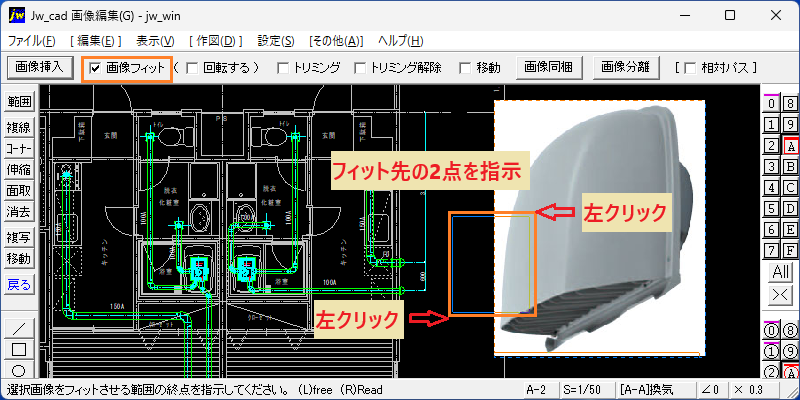
- 続いて、フィット先の2点(矩形範囲の始点と終点)を指示する。(左クリックで任意点、または、右クリックで読取点)
画像の作図位置を指示
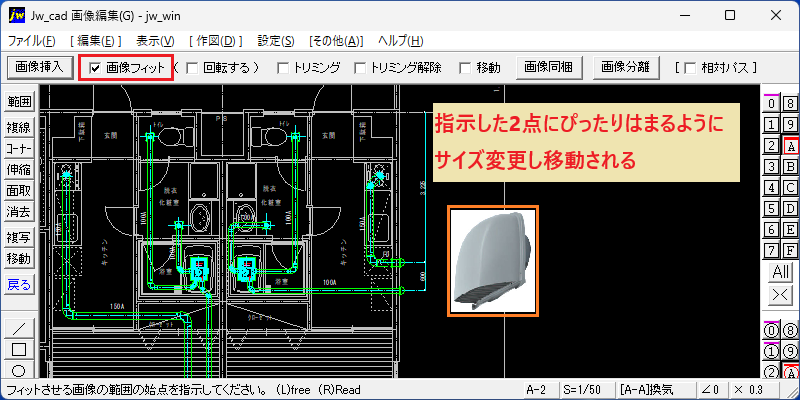
- このように、元画像で指示した2点(矩形部分)が、フィット先として指示した2点(矩形範囲)にぴったりはまるようにサイズ変更して移動されます。
回転させないとき、元画像の矩形範囲がX方向に長い場合は、フィット先の矩形範囲のX方向に納まるように、Y方向に長い場合はY方向に納まるようにサイズ変更されます。
!プリンタドライバによっては、回転した画像がプリンタへ出力されないことがあるようです。このような場合は、PDF を経由して出力します。
Jw_cad 画像フィット|画像のサイズを図面上の点を基準として調整する方法は、以上のようになります。
この操作が必要な場面
- 例えば、器具プラン図の作成。
- 既設改修工事などで写真付きの計画図を作成。